360安全路由器5G设置自动获取IP方式无线上网
1、将360安全路由器5G通电后,通过WIN7系统桌面右下角的无线信号,可以看到一个360WiFi-xxxxxx的信号名称,

2、点击该信号,并进行 连接,

3、在浏览器的地址栏输入192.168.0.1这个管理地址后,点击 立即开启,

4、开启进入检测阶段,设备会根据连接情况,自动设置上网方式,

5、在这里,我们不用进入动态IP上网界面,可直接选择 跳过,直接设置WiFi密码,

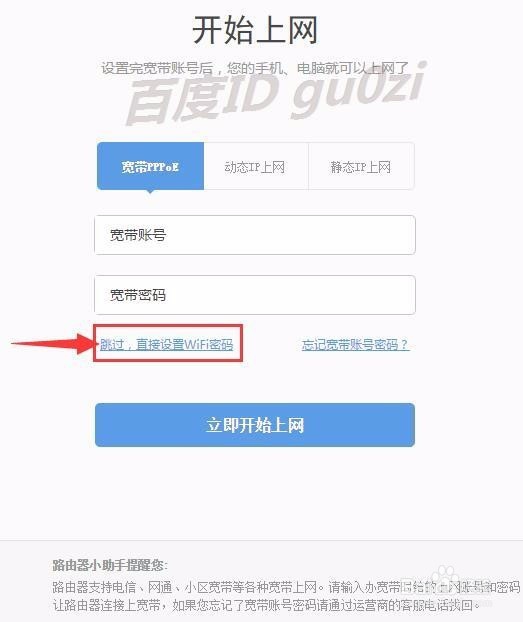
6、设置好WiFi名称和WiFi密码,建议勾选将WiFi密码设为路由器管理密码,

7、等待WiFi优化完成,接着360安全路由器5G会自动重启,

8、这样360安全路由器5G的设置就完成了,将可以上网的网络插到WAN口,就可以开始上网了.

9、下一次登录管理界面时,可记得使用刚刚设置的密码哦!另外360安全路由器5G会自动修改LAN口的IP地址不用担心会跟上一次的路由器发生冲突.
20:55 2017/4/4

声明:本网站引用、摘录或转载内容仅供网站访问者交流或参考,不代表本站立场,如存在版权或非法内容,请联系站长删除,联系邮箱:site.kefu@qq.com。
阅读量:112
阅读量:118
阅读量:181
阅读量:32
阅读量:28